Dit bericht bevat oplossingen om op te lossen Dit apparaat is vergrendeld door een beheerder fout in Windows 11/10. Deze fout treedt meestal op als het gebruikersaccount geen beheerdersmachtigingen heeft. Het kan echter ook voorkomen als u een beschadigde schermbeveiliging gebruikt die met een wachtwoord is beveiligd. Gelukkig kunt u deze suggesties volgen om het probleem op te lossen.
Fix Dit apparaat is vergrendeld door een beheerdersfout
Repareren Dit apparaat is vergrendeld door een beheerder fout in Windows 11/10; probeer de laatste inloggegevens te gebruiken om in te loggen op het apparaat. Als dat niet helpt, volg dan deze suggesties:
- Gebruik de inloggegevens van de laatste gebruiker
- Gebruik de Shutdown-tool in de Microsoft Windows Resource Kit
- Schakel beheerderstoegang in voor het gebruikersaccount
- Systeemherstel naar een punt voordat het probleem begon
- Windows-installatie herstellen
Laten we deze nu in detail bekijken.
1] Gebruik de inloggegevens van de laatste gebruiker
Voordat u aan de slag gaat met verschillende methoden voor het oplossen van problemen, probeert u zich aan te melden met de informatie van de laatste gebruiker. Het is bekend dat dit de meeste gebruikers helpt. Hier is hoe:
toetsenbordvertraging windows 10
- druk op CTRL+ALT+DEL om het apparaat te ontgrendelen.
- Typ nu de inloggegevens van de laatste gebruiker en klik op OK .
- Zodra het dialoogvenster Computer ontgrendelen is gesloten, drukt u op CTRL+ALT+VERWIJDEREN Inloggen.
2] Gebruik de Shutdown-tool in de Microsoft Windows Resource Kit
De Shutdown-tool in de Windows Resource Kit helpt bij het afsluiten van een vergrendeld apparaat. Het toont het dialoogvenster Systeem afsluiten op de vergrendelde computer, maar zal niet opnieuw opstarten nadat de uitschakeltimer is verstreken, waardoor het scherm Welkom bij Windows verschijnt.
druk op CTRL+ALT+DEL voordat de schermbeveiliging wordt geactiveerd en log normaal in. Als dat echter niet helpt, start u opnieuw op en logt u in voordat het schermbeveiligingsprogramma wordt geactiveerd.
hoe u het Google-wachtwoord kunt wijzigen
3] Schakel beheerderstoegang in voor het gebruikersaccount

Het inschakelen van beheerderstoegang voor het gebruikersaccount kan helpen bij het oplossen van de foutmelding. Volg hiervoor deze stappen:
- Houd de ingedrukt Verschuiving toets op het inlogscherm van Windows en start uw apparaat opnieuw op.
- Selecteer Problemen oplossen > Geavanceerde opties > Opdrachtprompt .
- Typ hier de volgende opdracht en druk op Binnenkomen .
net user administrator /active:yes
- Start uw apparaat opnieuw op als u klaar bent en kijk of uw apparaat wordt ontgrendeld.
4] Systeemherstel naar een punt voordat het probleem begon
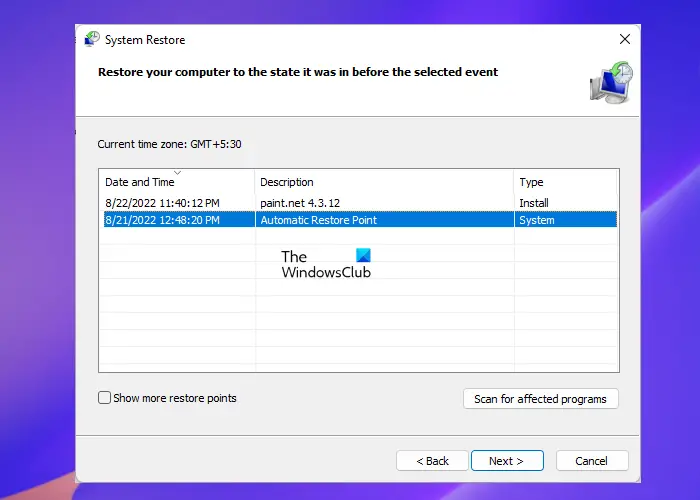
In het geval van een installatiefout of gegevensbeschadiging, kan Systeemherstel uw apparaat weer in werkende staat brengen zonder het besturingssysteem opnieuw te installeren. Als u dit doet, wordt de Windows-omgeving hersteld door de bestanden en instellingen te installeren die zijn opgeslagen in het herstelpunt. Hier is hoe je kunt een systeemherstel uitvoeren . Merk op dat dit alleen kan worden gedaan als u eerder een systeemherstelpunt hebt gemaakt.
Aangezien u niet kunt inloggen, moet u mogelijk toegang krijgen tot de Geavanceerde opstartopties om dit te doen.
5] Herstel Windows-installatie
Als geen van deze methoden u heeft kunnen helpen, herstel het Windows-besturingssysteem met behulp van de installatiemedia . Hier is hoe je het kunt doen:
Office 365-abonnement wijzigen
- Download Windows ISO en maak een opstartbaar USB- of dvd-station
- Start op vanaf de media en kies Repareer je computer .
- Selecteer onder Geavanceerde probleemoplossing Geavanceerde opties > Problemen oplossen .
- Klik nu op Opstartherstel en volg de instructies op het scherm.
Als niets helpt, neem dan contact op met uw systeembeheerder om het probleem op te lossen.
Lezen: Het accountverificatiesysteem heeft problemen
We hopen dat dit bericht je helpt.
Hoe herstel ik beheerdersrechten in Windows 11?
Om beheerdersrechten in Windows 11 in te schakelen, drukt u op de Start-knop, zoekt u op Opdrachtprompt en opent u deze als beheerder. Typ nu de volgende opdracht en druk op Enter om beheerdersrechten te verlenen.
net user “Administrator” /actief: ja
Hoe ontgrendel ik een Windows 11-account?
Typ lusrmgr.msc in het dialoogvenster Uitvoeren en druk op Enter om uw Windows 11-account te ontgrendelen. Hierdoor wordt de module Lokale gebruikers en groepen geopend. Vouw nu de map van de gebruiker uit en klik op het account dat u wilt ontgrendelen. Verwijder nu het vinkje bij Account is vergrendeld om het gebruikersaccount te ontgrendelen.














